දෘඪ යළි පිහිටුවීමකට ටැබ්ලටය හෝ දුරකථනය එහි මුල් තත්වයට පත් කිරීම සඳහා සියලුම පරිශීලක දත්ත සහ සැකසුම් මකා දැමීම ඇතුළත් වේ (එනම්, ඔබේ ඇන්ඩ්රොයිඩ් උපාංගය එය ගබඩාවෙන් ලැබුණු විගසම වනු ඇත).
සැකසුම් නැවත සැකසීම ආකාර තුනකින් සිදු කළ හැකිය: උපාංගය හරහාම සැකසුම් තුළ, සේවා කේතය හරහා සහ ප්රතිසාධන මාදිලිය (පද්ධති ප්රතිසාධනය) ලෙස හැඳින්වේ. අමාරු යළි පිහිටුවීම . මෙම මාදිලිවල විශේෂ වෙනස්කම් නොමැත, දුරකථනය සක්රිය නොකරන්නේ නම් සහ මෙනුව වෙත යාමට ක්රමයක් නොමැති නම් එය භාවිතා කරනු ලබන්නේ අන්තිමයා හැරුණු විටය.
මෙම ලිපියෙන්, අපි අවසාන ප්රතිසාධන මාදිලිය සවිස්තරාත්මකව විශ්ලේෂණය කරන්නෙමු, එනම් Hard Reset!
Hard Reset එකක් කරන විට
ඔබගේ දුරකථනය හෝ ටැබ්ලටය අක්රිය වීමට හෝ මන්දගාමී වීමට පටන් ගත් විට, ඔබට ඇන්ඩ්රොයිඩ් පූරණය කර මෙනුවට ඇතුළු වීමට නොහැකි වූ විට, ඔබට සියල්ල එකවර මකා දැමීමට සහ පිරිසිදු කිරීමට අවශ්ය වූ විට, උදාහරණයක් ලෙස, උපාංගය විකිණීමට පෙර Hard Reset කිරීම වටී.
Recovery ඇතුළු කරන්නේ කෙසේද යන්න පිළිබඳ සාමාන්ය උපදෙස් පහත දැක්වේ, නමුත් සාමාන්යයෙන්, මෙම කොටසට ඇතුළු වීමට, උපාංගයේ මාදිලි සහ වෙළඳ නාම ඇතුළු වීමට වෙනත් යතුරු සංයෝජනයක් භාවිතා කරයි.
Android හි Hard Reset කරන්නේ කෙසේද
Recovery මෙනුවට ඇතුළු වීමට, ඔබ දුරකථනයෙන් විසන්ධි කළ යුතුය චාජර්සහ USB සම්බන්ධ කර ඇත්නම්. දුරකථනය ක්රියා විරහිත කර මිනිත්තු කිහිපයක් සඳහා බැටරිය ඉවත් කරන්න, ඉන්පසු එය ඇතුළු කර සුපුරුදු පරිදි එය ක්රියාත්මක නොකරන්න, නමුත් යතුරු සංයෝජනය ඔබාගෙන සිටින්න: බොත්තම ක්රියාවිරහිතයි, බොත්තම පරිමාවඉහළ (හෝ පහළ) සහ මැද බොත්තම ( නිවස) ඔබගේ උපාංගයේ තිරය යටතේ පිහිටා ඇත, එය පවතී නම්.
ඊට පසු, ඔබට විවිධ අයිතම තෝරා ගත හැකි මෙනුවක් විවෘත කළ යුතුය. Recovery මෙනුවේ, සංවේදකය ක්රියා නොකරයි, එබැවින් ඔබට පරිමාව ඉහළ සහ පහළ බොත්තම් සහිත කොටස් තෝරාගත යුතුය. යළි පිහිටුවීම සිදු කිරීම සඳහා, ඔබ විසින් කොටසක් තෝරාගත යුතුය දත්ත / කර්මාන්තශාලා යළි සැකසුම පිස දමන්නඉන්පසු මුල් බොත්තම හෝ ON / OFF සමඟ තහවුරු කරන්න, ඉන්පසු තෝරන්න ඔව් - සියලුම පරිශීලක දත්ත මකන්නසහ අපගේ Android උපාංගය දෘඪ යළි පිහිටුවීමක් සිදු කරයි දෘඪ සැකසුම්යළි පිහිටුවන්න. ඉතිරිව ඇත්තේ ඊළඟ මෙනුවේ අයිතමය තේරීමයි දැන් පද්ධතිය නැවත ආරම්භ කරන්නඉන්පසු උපාංගය ක්රියා විරහිත කර සම්පූර්ණයෙන්ම පිරිසිදුව ක්රියාත්මක වේ.
වැදගත්: මෙම ක්රියාව සිදු කිරීමෙන් පසු, සියලුම SMS, සම්බන්ධතා, ලියාපදිංචි ගිණුම්, තැපැල් යනාදිය ඔබගේ උපාංගයෙන් මකා දැමෙනු ඇත. කෙසේ වෙතත්, සංගීතය, ඡායාරූප, වීඩියෝ පවතිනු ඇත, නමුත් තවමත් USB ෆ්ලෑෂ් ධාවකය හෝ පරිගණකය වෙත උපස්ථ පිටපතක් සෑදීමට නිර්දේශ කරනු ලැබේ.
දුරකථනය කර්මාන්තශාලා තත්වයට නැවත සැකසීම සඳහා පමණක් නොව ප්රයෝජනවත් විය හැක. ස්මාර්ට් ජංගම දුරකතනයේ සාමාන්ය මන්දගාමිත්වය, ජංගම දුරකථනය “ගඩොල්” බවට සම්පූර්ණයෙන්ම පරිවර්තනය වීම, “නැතිවූ” අගුළු ඇරීමේ මුරපදය හෝ විවිධ හේතූන් නිසා අස්ථායී ක්රියාකාරිත්වය සමඟ ගැටීමකදී මුල් සැකසුම් වෙත ආපසු යාම ප්රයෝජනවත් වනු ඇත. තත්වයන් කෙතරම් කලකිරීමට පත් වුවද, ඔබගේ ස්මාර්ට් ජංගම දුරකතනයේ විශේෂයෙන් දෘඪ යළි පිහිටුවීම සිදු කරන්නේ කෙසේදැයි දැන ගැනීම ප්රයෝජනවත් වේ.
මෙම ලිපියෙන්, ඔබගේ දුරකථනය අමාරුවෙන් නැවත සැකසීමේ ප්රතිවිපාක මෙන්ම විශිෂ්ට දෘඪ යළි පිහිටුවීමේ මාර්ගගත මාර්ගෝපදේශයේ ඉඟි භාවිතයෙන් එය සිදු කරන්නේ කෙසේද යන්න පිළිබඳව ඔබ ඉගෙන ගනු ඇත.
එය කුමක්ද
Hard Reset - දුරකථනයේ දෘඪ නැවත පණගැන්වීමක්, පද්ධතිය කර්මාන්තශාලා සැකසීම් වෙත පෙරළා සම්පූර්ණ පද්ධතිය පිරිසිදු කිරීමක් සිදු කරයි. "පිහිය" තුළ සම්බන්ධතා ලැයිස්තු, SMS ලිපි හුවමාරුවේ ඉතිහාසය, සෙවුම් විමසුම්, ස්ථාපිත යෙදුම්, දුරකථනයේ අභ්යන්තර මතකයට බාගත කරන ලද ගොනු මෙන්ම සියලුම මුරපද සහ පෙනුම. එවිට තොරතුරු ස්ථිරවම මකා දමනු ලැබේ. එමනිසා, වැදගත් දත්ත උපස්ථ කිරීමට සහ මතක කාඩ්පතකට ඡායාරූප සහ වීඩියෝ මාරු කිරීමට අමතක නොකරන්න - එය නැවත සැකසීම, ක්රියාකරුගේ SIM කාඩ්පතෙන් තොරතුරු මෙන් එය බලපාන්නේ නැත.
කොහොමද කරන්නේ
දෘඪ යළි පිහිටුවීමක් කිරීමට ඇති පහසුම ක්රමය වන්නේ ඔබගේ දුරකථනයේ සැකසුම් තුළ සුදුසු විකල්පය සොයා ගැනීමයි. ටැප් කිහිපයක්, ආරක්ෂක කේතයක් ඇතුළත් කිරීම - ක්රියාවලිය ක්රියාත්මක වේ.
විකල්ප විකල්පයක් ඇත: යතුරු සංයෝජනයක් එබීමෙන් නැවත සැකසීමට. කුමන ඒවාද? එක් එක් ස්මාර්ට්ෆෝන් නිෂ්පාදකයා සඳහා තනි තනිව. කුමක් කරන්න ද? hardreset.info දෙසට ගමන් කරන්න. සිතාගත නොහැකි නිෂ්පාදකයින්ගෙන් ජංගම දුරකථන විශාල සංඛ්යාවක් සඳහා දෘඪ යළි පිහිටුවීම සක්රිය කිරීම සඳහා වෙබ් සේවාවෙහි උපදෙස් අඩංගු වේ. බරපතල ලෙස, එය හුදෙක් විනෝදය සඳහා hardreset.info පරීක්ෂා කිරීම වටී.
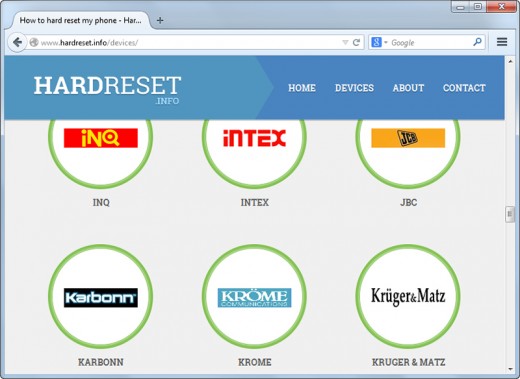 මෙම නිෂ්පාදකයින්ගෙන් එක් අයෙකුගෙන් ඔබ පයිප්පයක් අල්ලාගෙන සිටි බව ඔබට ආඩම්බර විය හැකිද?
මෙම නිෂ්පාදකයින්ගෙන් එක් අයෙකුගෙන් ඔබ පයිප්පයක් අල්ලාගෙන සිටි බව ඔබට ආඩම්බර විය හැකිද? මීට අමතරව, hardreset.info ද බොත්තම් සහිත, ඉතා පැරණි, සාමාන්ය දුරකථන සඳහා උපදෙස් ලබා දෙයි.
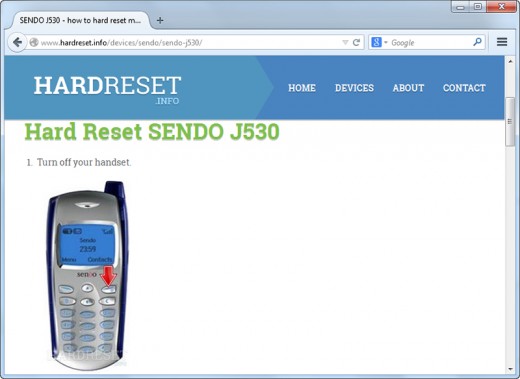 ස්මාට්ෆෝන් වල පමණක් නොව යළි පිහිටුවීමක් කළ හැකි බව ඔබ දන්නවාද?
ස්මාට්ෆෝන් වල පමණක් නොව යළි පිහිටුවීමක් කළ හැකි බව ඔබ දන්නවාද? යළි පිහිටුවීමේ ක්රියා පටිපාටියම පරිශීලකයාගෙන් අවම උත්සාහයක් අවශ්ය වේ. මාර්ගෝපදේශයේ උපදෙස් අනුගමනය කරන්න. සමහර දුරකථනවල වීඩියෝ ඇතුළුව දෘඪ යළි පිහිටුවීමේ උපදෙස් කිහිපයක් ඇත.
නිගමනය
ඔබට තවමත් ඔබගේ දුරකථන මාදිලිය සොයාගත නොහැකි නම්, එම නිෂ්පාදකයාගේම උපදෙස් හෝ එම ජංගම දුරකථන පෙළ වෙත යොමු වන්න, බොහෝ විට එය ක්රියාත්මක වනු ඇත. මෙය සිදු විය නොහැකි වුවද - සමහරක් සැම්සුන් දුරකථනදහසකට වඩා තිබේ. ඔව්, සියලුම වයස්වල iPhone තිබේ.
ඔබට කවදා හෝ Hard Reset කිරීමට සිදු වී තිබේද? ඔබේ දෑත් වෙව්ලනවාද?
Hard Reset (hard reset) - කර්මාන්තශාලා සැකසුම් සමඟ උපාංගයේ මෘදුකාංග කවචය නැවත ආරම්භ කිරීම. සියලුම පරාමිතියන් ඒවායේ මුල් තත්වයට පෙරළනු ලබන අතර, දත්ත මකා දමනු ලැබේ.
වෙනත් වචන වලින් කිවහොත්, ස්ථාපිත යෙදුම්, ඡායාරූප, සම්බන්ධතා, පණිවිඩ සහ තවත් බොහෝ දේ කඩා බිඳ දමයි. යථා තත්ත්වයට පත්වීමේ හැකියාව නොමැතිව. මතක කාඩ්පතක් හෝ SIM කාඩ්පතක් පිළිබඳ තොරතුරු සඳහා මෙය අදාළ නොවේ, නමුත් කලින් ඉවත් කිරීම වඩා හොඳය.
"Hard reset" බොහෝ විට පෙර-විකුණුම් සකස් කිරීම සඳහා භාවිතා වේ ජංගම උපකරණය, අමතක වූ රටා මුරපදයක් අගුළු හැරීම හෝ ගැජටය තුළ පද්ධති අසමත්වීම් සිදු වූ විට. අවසාන අවස්ථාවෙහිදී, ක්රියා පටිපාටිය අවශ්ය පියවරක් ලෙස භාවිතා කරනු ලැබේ, සාමාන්ය ප්රකාරය ප්රතිෂ්ඨාපනය කිරීමේ වෙනත් ක්රම ක්රියා නොකරනු ඇත.
ඇන්ඩ්රොයිඩ් ස්මාර්ට් ජංගම දුරකථනය නැවත සැකසීමට සරල සහ ඔප්පු කළ ක්රම දෙකක් තිබේ: මෘදුකාංග සහ දෘඪාංග (ප්රතිසාධනය).
වැඩසටහන
එය සම්මත සැකසුම් මෙනුව භාවිතයෙන් සිදු කෙරේ. Android KitKat 4.4.2 සහිත LG L65 ස්මාර්ට් ජංගම දුරකථනය මෙම කාරණය සම්බන්ධයෙන් ප්රායෝගික මාර්ගෝපදේශයක් බවට පත් වූ බැවින් අයිතමවල නම් සහ පෙනුමඅතුරු මුහුණත අනෙකුත් ස්මාර්ට්ෆෝන් වලට වඩා වෙනස් විය හැකිය.
- "සැකසීම්" වෙත යන්න, "උපස්ථ සහ යළි පිහිටුවීම" අයිතමය සොයා ගන්න.
- "Reset Settings" වෙත යන්න.
- "දුරකථන සැකසුම් යළි පිහිටුවන්න" මත ක්ලික් කර ක්රියාව තහවුරු කරන්න.
අවධානය! සියලුම දත්ත මකා දැමෙනු ඇත: ඡායාරූප, සංගීතය, ක්රීඩා, ආදිය.
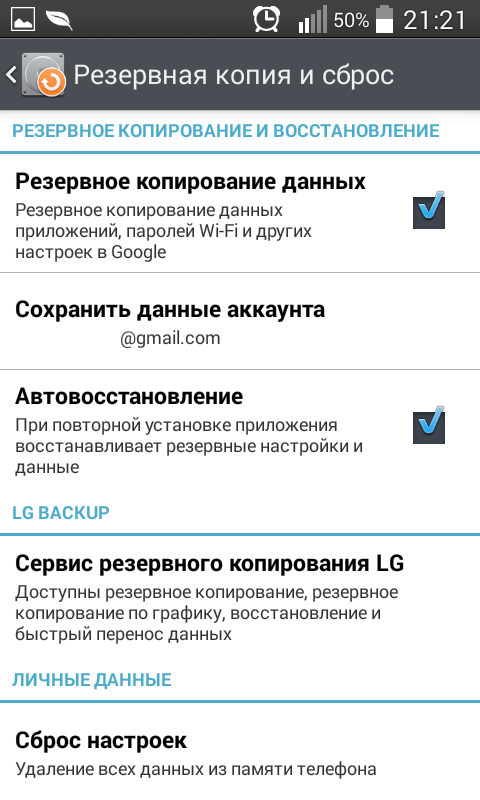
මෘදුකාංග දෘඪ යළි පිහිටුවීම ඕනෑම ජංගම උපාංගයක සම්මත මාර්ගයෙන් පමණක් නොව, තෙවන පාර්ශවීය ජනප්රිය යෙදුම්වල සහාය ඇතිව සිදු කළ හැකිය.
ප්රකෘතිමත් වීම
මෙනුව වෙත පැමිණීම සඳහා ස්මාර්ට් ජංගම දුරකථනය සක්රිය කිරීමට හෝ අගුළු ඇරීමට නොහැකි නම්, දෘඪාංග දෘඪ යළි පිහිටුවීම භාවිතා කරනු ලැබේ. මෙම අවස්ථාවේදී, ඔබ ඇතුළු වී "කර්මාන්තශාලා යළි පිහිටුවීම" අයිතමය තෝරාගත යුතුය.
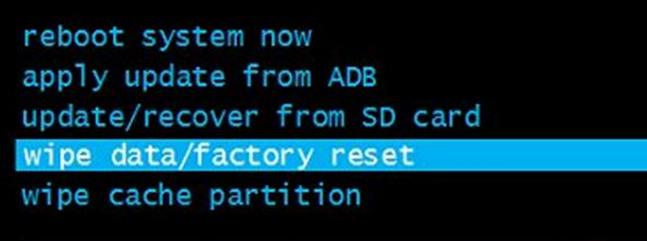
නිෂ්පාදකයින් අනුරූප මෙනු අයිතම වෙනස් ලෙස නම් කළ හැක, එබැවින් ඔබේ ස්මාර්ට්ෆෝන් ආකෘතිය සඳහා නිවැරදි මාර්ගය සොයා ගැනීම වඩාත් සුදුසුය. අපි Hard reset එකක් කිරීමට සැලසුම් නොකරන බැවින්, අපි ක්රියාවලියේ විස්තරයකට පමණක් සීමා වෙමු. Recovery වෙත පිවිසීමට, ඔබ පහත උපාමාරු සිදු කළ යුතුය:
- උපාංගය අක්රිය කරන්න;
- උපාංගය ප්රතිසාධන ප්රකාරයට ආරම්භ කිරීමට එකවර බල බොත්තම සහ ශබ්දය පහළ යතුර ඔබාගෙන සිටින්න;
- තිරය දැල්වීමට පටන් ගත් විට, රඳවා තබා ඇති බොත්තම් මුදා හරින්න, ඉන්පසු Recovery මෙනුව දිස්විය යුතුය.
අංකයක් ඇමතීම
"Hard Reset" කිරීමට තවත් ක්රමයක් තිබේ - ඩයල් කිරීමේ මෙනුවේ සාමාන්ය කේතයක් ඇතුල් කිරීමෙන්. මෙම අවස්ථාවේදී, අතිරේක තහවුරු කිරීමකින් තොරව ජංගම උපාංගයේ කර්මාන්තශාලා සැකසුම් සම්පූර්ණයෙන්ම ප්රතිෂ්ඨාපනය කිරීම සඳහා, *2767*3855# අමතන්න. කෙසේ වෙතත්, මෙම ක්රමය සියලුම ඇන්ඩ්රොයිඩ් උපාංගවල ක්රියා නොකරයි, නමුත් කුතුහලයෙන් එය පරීක්ෂා කිරීමට අපි නිර්දේශ නොකරමු.
Android හි Hard Reset, aka Hard Reset, Hard Reset සහ Hard Reset- මෙය නිෂ්පාදකයා විසින් මුලින් සකසා ඇති පද්ධති සැකසුම් ප්රතිසාධනය කිරීමත් සමඟ ස්මාර්ට් ජංගම දුරකථනය හෝ ටැබ්ලටය නැවත ආරම්භ කරන මෙහෙයුමකි. පණිවිඩ, සම්බන්ධතා සහ ස්ථාපිත යෙදුම් ඇතුළුව සියලුම පරිශීලක දත්ත මකා දමනු ලැබේ. එවැනි ක්රියා පටිපාටියක් අතරතුර මකා දැමූ තොරතුරු නැවත ලබා ගත නොහැක, එබැවින් වැඩිදුර ක්රියාමාර්ග සමඟ ඉදිරියට යාමට පෙර, අවශ්ය සියලු දත්ත සුරැකීම රෙකමදාරු කරනු ලැබේ. මම Hard Reset කිරීමට ජනප්රිය ක්රම කිහිපයක් අධ්යයනය කළ අතර ඕනෑම පරිශීලකයෙකුට ප්රගුණ කළ හැකි සරලම ඒවා තෝරා ගත්තෙමි. නමුත් පළමුව, ඔබට පොදුවේ සම්පූර්ණ යළි පිහිටුවීමක් අවශ්ය විය හැක්කේ කුමන අවස්ථා වලදීදැයි සොයා බැලීමට මම යෝජනා කරමි.
ඔබට Hard Reset අවශ්ය වන්නේ ඇයි?
සම්පූර්ණ යළි පිහිටුවීම යනු ටැබ්ලටයේ හෝ ස්මාර්ට් ජංගම දුරකතනයේ ක්රියාකාරිත්වයේ විවිධ ආකාරයේ අක්රමිකතා ඇති විට, වෙනත් ක්රමවලට ගැටළුව විසඳිය නොහැකි විට භාවිතා කරන ආන්තික මිනුමක් වේ. උපාංගය වඩාත් සංකීර්ණ වන තරමට එහි භාවිතය අතරතුර විවිධ ගැටළු ඇතිවීමේ අවදානම වැඩි වේ: නිරන්තර ස්ථාපනයන් සහ යෙදුම් නැවත ස්ථාපනය කිරීම, සියලු වර්ගවල ගොනු සමඟ මතකය අවහිර කිරීම යනාදිය. කාර්යයේ දෝෂ ඇතිවීමට හරියටම හේතු වූ දේ විශ්වාසදායක ලෙස තේරුම් ගැනීම බොහෝ විට ඉතා අපහසුය.Hard Reset මඟින් සියලුම පරිශීලක ක්රියා අවලංගු කරමින් ගැජටය එහි මුල් කර්මාන්තශාලා තත්ත්වයට ආපසු යාමට ඔබට ඉඩ සලසයි.
කර්මාන්තශාලා සැකසුම් වෙත සැකසුම් නැවත සකසන්නේ කෙසේද?
නම් ටැබ්ලට් පරිගණකයහෝ ස්මාර්ට් ජංගම දුරකථනය ආරම්භ වේ, එවිට දෘඪ යළි පිහිටුවීම සිදු කිරීමේදී කිසිදු දුෂ්කරතාවයක් ඇති නොවේ. පළමුව පරිශීලක මෙනුව වෙත යන්න:"සැකසීම්" අයිකනය සොයාගෙන ක්ලික් කරන්න.

විවෘත වන මෙනුවේ, "පුද්ගලික දත්ත" අයිතමය සොයා ගන්න. එය "ගිණුම්" ලෙසද හැඳින්විය හැක. "Backup and Reset" තෝරන්න. නමේ දෙවන ප්රභේදය "බැකප් සහ නැවත පිහිටුවීම" වේ.

කර්මාන්තශාලා/දත්ත යළි පිහිටුවීමක් සිදු කරන්න:
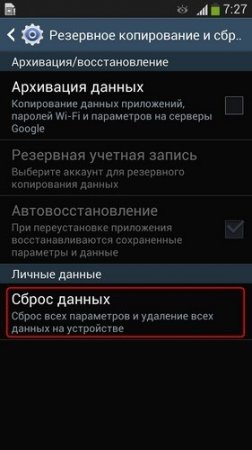
ලබා දී ඇති තොරතුරු කියවා ඔබේ තීරණය තහවුරු කරන්න.

මෙම ක්රියා පටිපාටියෙන් පසු දත්ත ප්රතිසාධනය ක්රියා නොකරන බව උපාංගය ඔබට නැවත දැනුම් දෙනු ඇත. ඔබ එකඟ වන්නේ නම්, සුදුසු බොත්තම ක්ලික් කරන්න:
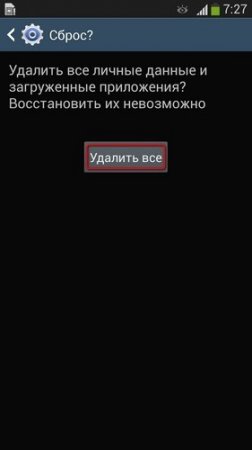
කේතයක් සමඟ සිටුවම් නැවත සකසන්න
ඔබ ගන්නා ක්රියාමාර්ග පිළිබඳව ඔබට සම්පූර්ණයෙන්ම විශ්වාස නම් සහ කලින් සඳහන් කළ උපාංග මෙනු අයිතම සොයමින් කාලය නාස්ති කිරීමට අවශ්ය නැතිනම්, ඔබට සරලව අංක ඇතුළත් කිරීමේ පටිත්ත විවෘත කර එහි පහත කේතය අමතන්න: *2767*3855#.
උපාංග සැකසුම් වහාම කර්මාන්තශාලා සැකසීම් වෙත නැවත සකසනු ඇත. පරිශීලකයාගෙන් තහවුරු කිරීමක් අවශ්ය නොවේ, එබැවින් කේතය ඇතුළත් කිරීමට පෙර හොඳින් සිතා බලන්න.
උපාංගය සක්රිය නොකරන්නේ නම් කුමක් කළ යුතුද?
එවැනි බරපතල ගැටළුවක් ඇති වූ විට, ඔබට තරමක් වෙනස් මාර්ගයකට යාමට සිදුවනු ඇත. ශබ්දය අඩු කිරීමේ බොත්තම, "මුල් පිටුව" සහ උපාංගයේ බල යතුර එකවර අල්ලාගෙන සිටින්න. "ප්රතිසාධන ප්රකාරය" නම් මාදිලියක් සක්රිය වන තෙක් බොත්තම් ඔබාගෙන සිටින්න.දිස්වන මෙනුවේ, ඔබ "පිසදමන්න" කොටස වෙත ගොස් (පරිශීලක සැකසුම් සම්පූර්ණයෙන්ම යළි පිහිටුවීම සඳහා වගකිව යුතුය) සහ ඔබේ තේරීම තහවුරු කරන්න. තහවුරු කිරීමට මුල් පිටුව යතුර ඔබන්න.
එවැනි ක්රියා පටිපාටියක් තුළ පරිශීලක දත්ත මකා දැමූ බව නැවත වරක් ඔබට මතක් කිරීමට අවශ්යය. එමනිසා, හැකි නම්, වටිනා තොරතුරු උපස්ථ කිරීමට වග බලා ගන්න.
